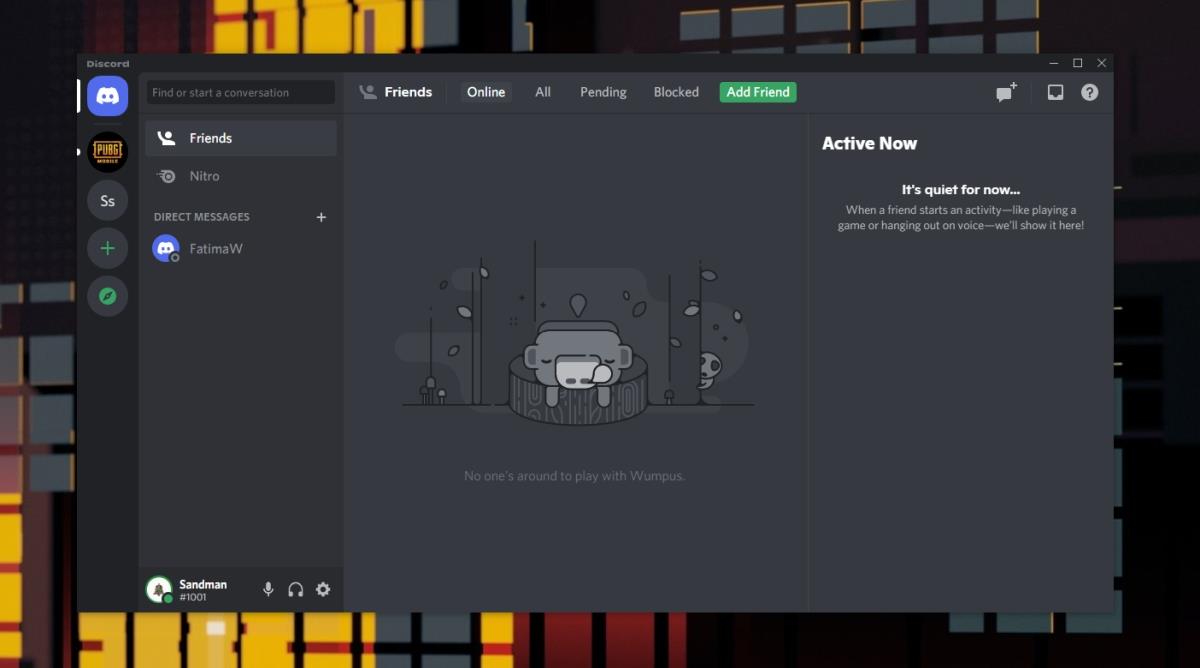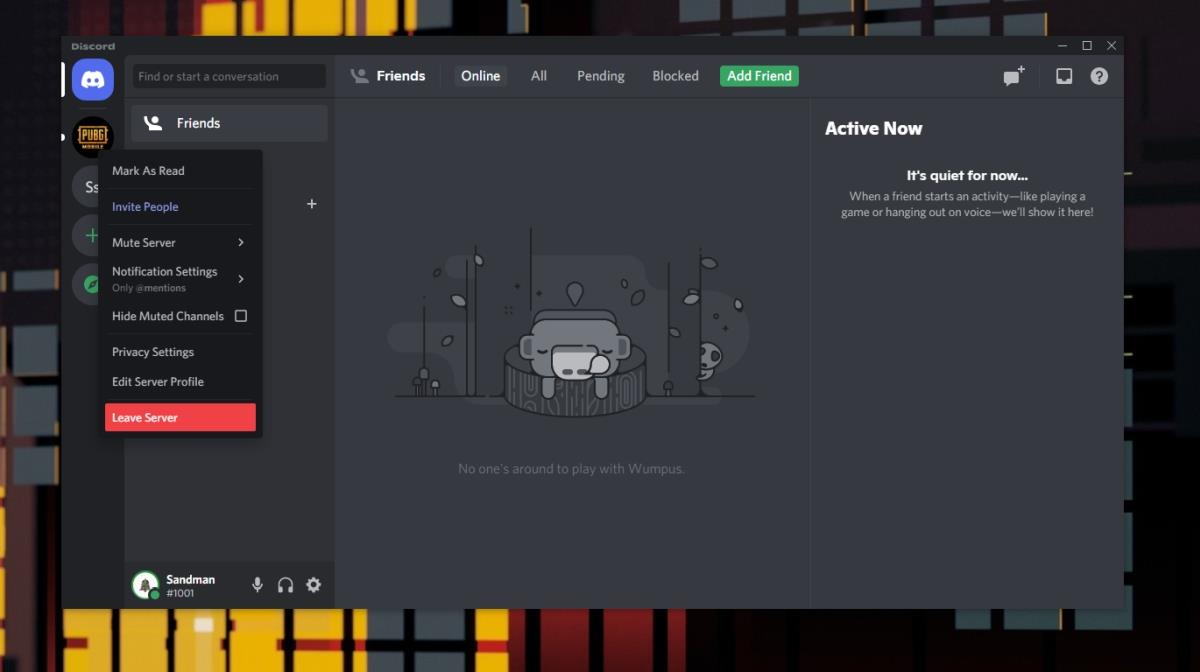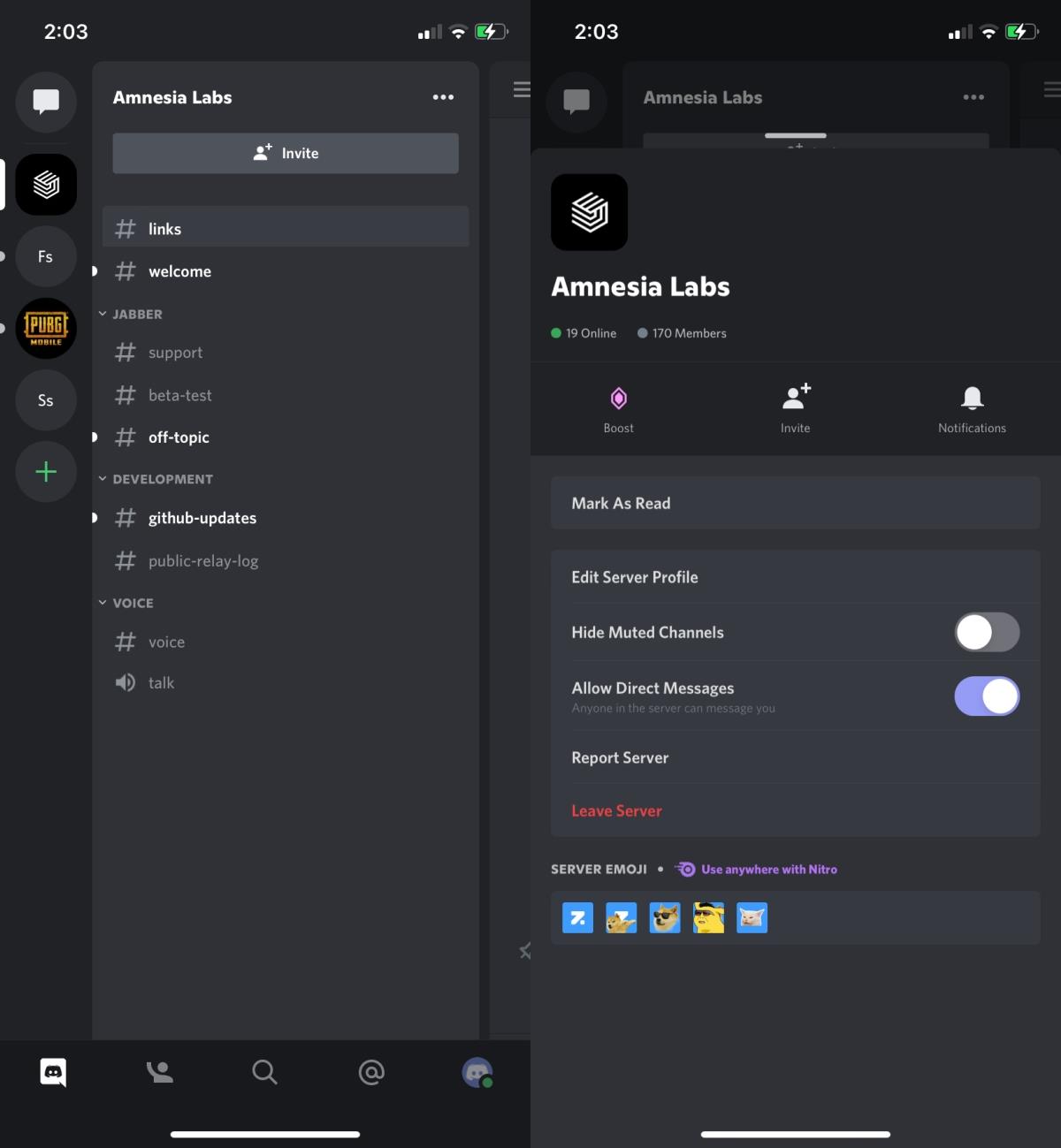Pelayan Discord adalah peribadi dan awam. Jika anda ingin menyertai pelayan Discord peribadi, anda perlu dijemput untuk menyertainya. Jika anda ingin menyertai pelayan Discord awam, anda akan menemui pautan untuknya. Sebaik sahaja anda mempunyai jemputan, atau pautan, anda boleh mengkliknya dan anda akan ditambahkan pada pelayan.
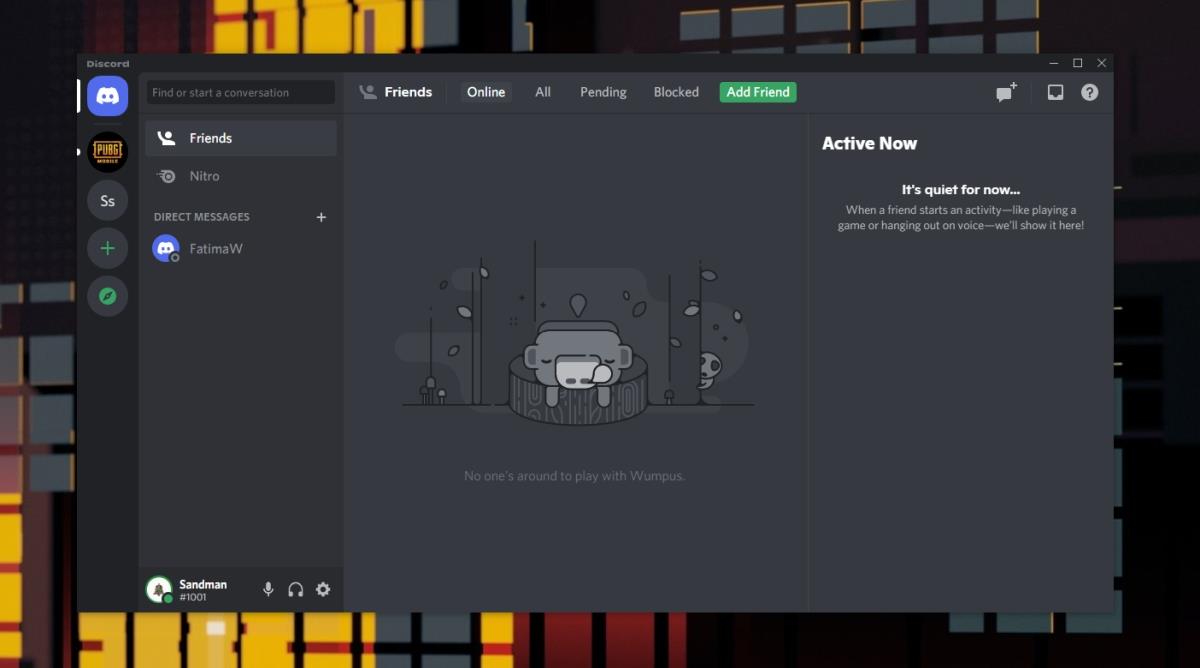
Tinggalkan pelayan Discord
Menyertai pelayan Discord, terutamanya jika pelayan peribadi, agak rumit. Meninggalkan pelayan Discord, tidak kira sama ada pelayan awam atau peribadi adalah jauh lebih mudah. Anda tidak memerlukan kebenaran dan anda tidak perlu mencari pautan khusus untuk meninggalkan pelayan. Anda hanya perlu tahu pilihan yang hendak diklik.
Tinggalkan pelayan Discord – Desktop/Web
Untuk meninggalkan pelayan Discord daripada apl desktop atau daripada apl web, ikut langkah ini.
- Buka Discord (pastikan anda telah log masuk).
- Dalam lajur di sebelah kiri, klik kanan pelayan yang ingin anda tinggalkan.
- Pilih pilihan Tinggalkan pelayan daripada menu.
- Anda akan dialih keluar daripada pelayan
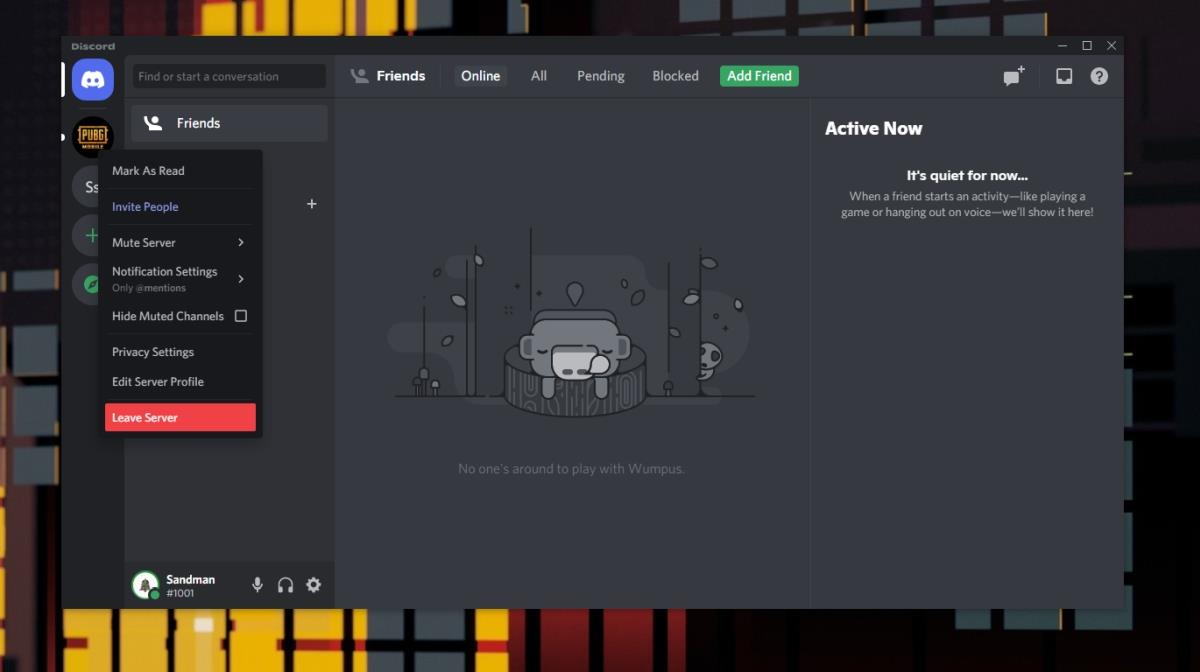
Tinggalkan pelayan Discord – Mudah Alih/iOS/Android
Untuk meninggalkan pelayan Discord daripada apl mudah alih, ikut langkah ini.
- Buka apl Discord pada telefon anda.
- Ketik ikon hamburger di bahagian atas sebelah kiri.
- Daripada laci navigasi, pilih pelayan yang anda mahu tinggalkan.
- Ketik butang lebih banyak pilihan (tiga titik) di bahagian atas sebelah kanan.
- Tatal melalui menu dan ketik pilihan Tinggalkan pelayan.
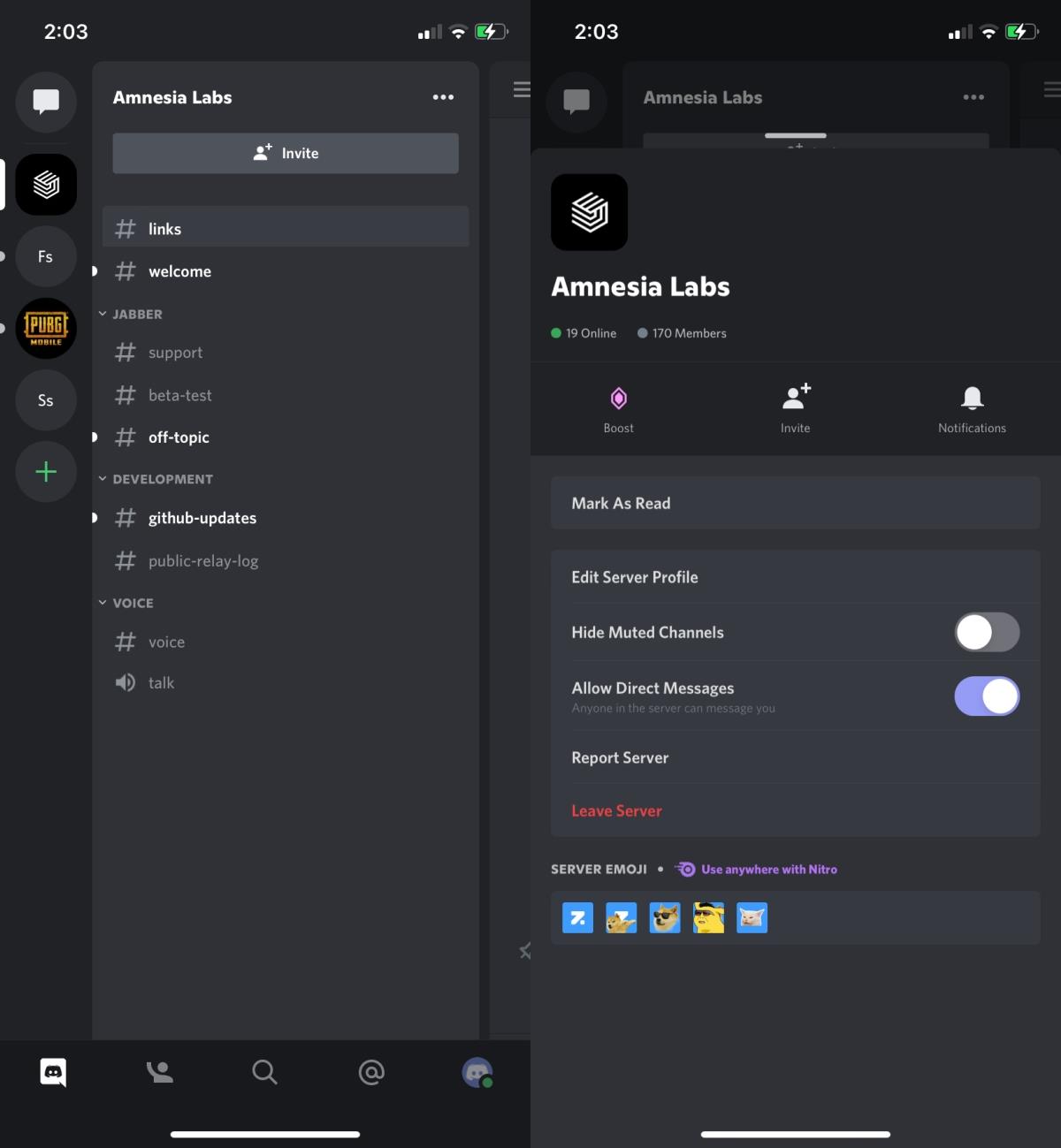
Jika anda meninggalkan pelayan awam, menyertai semula adalah mudah namun, jika anda meninggalkan pelayan peribadi anda tidak boleh menyertainya semula melainkan anda dijemput. Pelayan peribadi tidak membenarkan orang masuk hanya kerana mereka pernah dibenarkan masuk sebelum ini.
Padam pelayan Discord
Jika anda ingin memadam pelayan Discord, anda harus tahu bahawa anda hanya boleh memadamkan pelayan anda sendiri. Anda tidak boleh memadam pelayan yang telah dibuat oleh orang lain. Anda boleh memadamkan pelayan jika anda mempunyai hak pentadbir padanya.
Jika anda ingin menyembunyikan pelayan tertentu dari bar kiri, anda boleh menambahkan semuanya pada folder. Terdapat, malangnya, tiada pilihan untuk menyembunyikan pelayan. Untuk membuat folder, seret & lepas satu pelayan ke pelayan yang lain.
Kesimpulan
Pelayan Discord selalunya terbuka dan awam. Tajuk permainan utama selalunya mempunyai pelayan Discord di mana pemain berinteraksi antara satu sama lain, dan dengan syarikat pembangunan. Sesetengah syarikat pembangunan permainan membuat pengumuman besar dan mengeluarkan pas khas serta jemputan beta pada pelayan Discord mereka menjadikan mereka berbaloi untuk menjadi sebahagian daripadanya jika anda peminat permainan itu.